Spørgsmål
Problem: Hvordan starter man Systemgendannelse via kommandoprompten?
Jeg har for nylig haft et ransomware-angreb, der har gjort min computer ubrugelig i et stykke tid. Det ser dog ud til, at jeg slap af med virussen ved hjælp af et par antivirusprogrammer. Men problemet med brugervenlighed er der stadig. Min computer er meget langsom. Jeg tror, det er sket på grund af den virus. Kan der være nogle skjulte rester, der måske har beskadiget mine systemfiler, og det er nu langsomt på grund af dem? Jeg har gennemgået nogle ransomware-fjernelser, hvor det foreslår at lave en systemgendannelse Systemgendannelse via kommandoprompt. Vil dette hjælpe mig med at forbedre min pc? Kan du hjælpe mig med denne proces?
Løst svar
Systemgendannelse er en meget behagelig funktion, der er inkluderet i Windows-baserede computersystemer. Denne funktion virker meget praktisk, når brugere ser frem til at bringe deres maskine tilbage til dens tidligere tilstand. Dette inkluderer også gendannelse af systemfiler, downloadet software, Windows registreringsdatabasenøgler og forskellige maskinindstillinger.[1]
Funktionen Systemgendannelse er også en meget gavnlig funktion, mens den håndterer farlige malware-angreb som den gør det muligt at returnere systemet tilbage til dets tidligere tilstand og forhindre yderligere ondsindede processer fra fortsætter. Desuden kan nogle fejlkoder også rettes ved at starte Systemgendannelse, hvis en form for ny opdatering har været årsagen til problemet.
Du kan også oprette et specifikt gendannelsespunkt på egen hånd, vende tilbage til et tidligere punkt og administrere systemgendannelseskonfigurationen. Derudover er der flere måder, hvorpå du kan vælge funktionen Systemgendannelse, hvis malware har infiltrerede dit system, er den eneste mulighed, du har tilbage, måske at starte Systemgendannelse via kommandoen Hurtig.[2]
Så hvis du har beskæftiget dig med nogle ondsindede problemer på det seneste og har ledt efter en måde at gendanne dine systemindstillinger på, er vores eksperter her for at hjælpe dig. Tag et kig på de følgende trin, læs dem alle grundigt igennem, og få viden om, hvordan du starter Systemgendannelse via kommandoprompten.
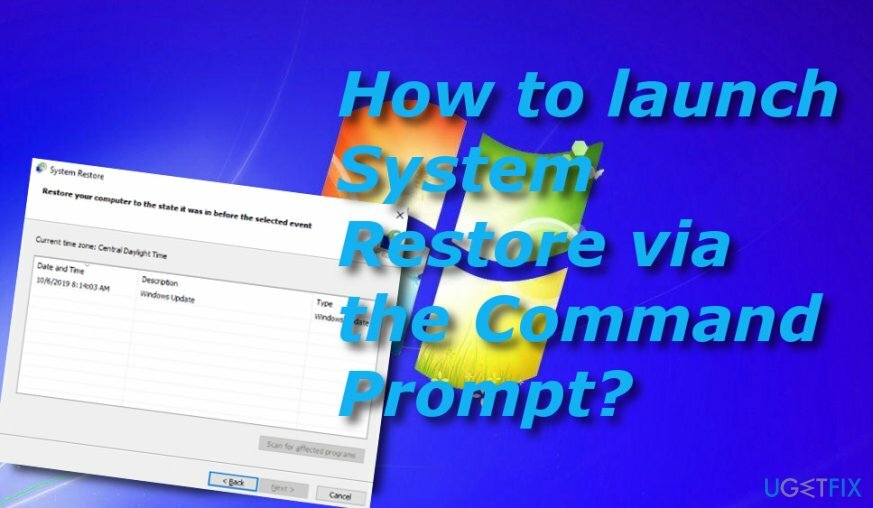
Hvordan starter man Systemgendannelse via kommandoprompten?
For at gendanne din computers højeste ydeevne skal du købe en licenseret version af Reimage Reimage reparation software.
- Start din maskine op Fejlsikret tilstand med kommandoprompt. Til dette formål skal du trykke på F8 nøgle på dit tastatur, og når et sort vindue dukker op, skal du vælge den nødvendige indstilling og trykke på Gå ind nøgle.
- Når du er forsynet med den sorte Kommandoprompt vindue, skriv cd gendannelse efter den blinkende markør, og tryk på Gå ind.
- Indtast derefter rstrui.exe og ramte Gå ind nøglen igen.
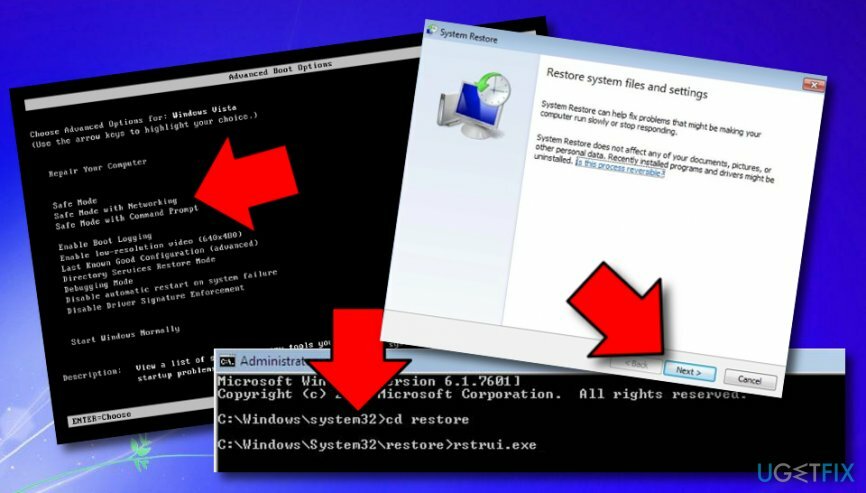
- Et nyt vindue åbnes. Klik her på Næste knap.
- Vælg en tilgængelig gendannelsespunkt fra den angivne liste og tryk Næste for at vende dit system til en tidligere tilstand.
- Når du bliver spurgt, om du vil fortsætte, skal du vælge Ja knap.
Denne metode burde have hjulpet dig med at starte Systemgendannelse via kommandoprompten. Men hvis du har en meget farlig og smitsom form for malware[3] lurer på dit computersystem, og det har forhindret dig i at få adgang til dit kommandopromptværktøj eller Systemgendannelse fungerer korrekt, du skal muligvis fuldføre en grundig malware kan en jævn fjernelse behandle. For at fortsætte med et komplet systemtjek og undersøge alle muligvis inficerede placeringer, bør du downloade og installere antimalware-software som f.eks. ReimageMac vaskemaskine X9 på dit Windows-computersystem.
Nogle malware kan være camoufleret som filen rstrui.exe
For at gendanne din computers højeste ydeevne skal du købe en licenseret version af Reimage Reimage reparation software.
Som vi allerede har nævnt, er Systemgendannelsesprogrammet baseret på den eksekverbare rstrui.exe og dette filnavn skal indtastes i det sorte kommandopromptvindue for at starte Systemgendannelse via kommandoen Hurtig. Nogle gange kan dårlige skuespillere dog bruge det originale filnavn til at camouflere deres ondsindede produkter.
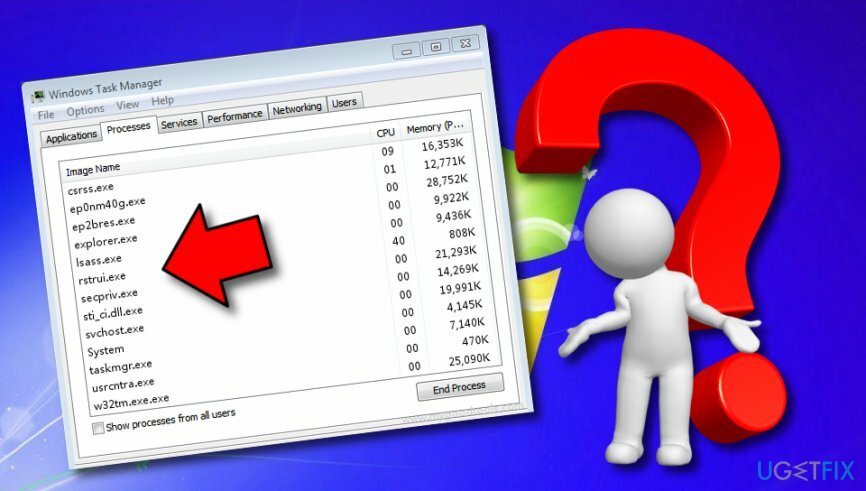
Den originale version af rstrui.exe-filen er placeret i C:\\Windows\\System32\\rstrui.exe placering, og hvis du nogensinde ser fordoblede processer med et meget lignende filnavn, der kører i din Windows Jobliste[4] eller en hvilken som helst anden mappe, er dette bestemt et tegn på, at noget ondsindet foregår på dit maskinsystem.
At finde filer, der er camoufleret som malware, kræver grundig computerforskning, og dette kan også gøres ved at bruge velrenommeret antimalware-software. Hvis den eksekverbare rstrui.exe detekteres som en ondsindet komponent, skal du fjerne den med det samme og beskytte dit system mod alvorlige skader, der kan forårsages af den skjulte virus.
Optimer dit system og få det til at fungere mere effektivt
Optimer dit system nu! Hvis du ikke ønsker at inspicere din computer manuelt og kæmper med at prøve at finde problemer, der gør den langsommere, kan du bruge optimeringssoftware, der er anført nedenfor. Alle disse løsninger er blevet testet af ugetfix.com-teamet for at være sikker på, at de hjælper med at forbedre systemet. For at optimere din computer med kun ét klik skal du vælge et af disse værktøjer:
Tilbud
gør det nu!
Hentcomputer optimizerLykke
Garanti
gør det nu!
Hentcomputer optimizerLykke
Garanti
Hvis du ikke er tilfreds med Reimage og mener, at det ikke lykkedes at forbedre din computer, er du velkommen til at kontakte os! Giv os venligst alle detaljer relateret til dit problem.
Denne patenterede reparationsproces bruger en database med 25 millioner komponenter, der kan erstatte enhver beskadiget eller manglende fil på brugerens computer.
For at reparere beskadiget system skal du købe den licenserede version af Reimage værktøj til fjernelse af malware.

En VPN er afgørende, når det kommer til brugernes privatliv. Online trackere såsom cookies kan ikke kun bruges af sociale medieplatforme og andre websteder, men også din internetudbyder og regeringen. Selvom du anvender de mest sikre indstillinger via din webbrowser, kan du stadig spores via apps, der er forbundet til internettet. Desuden er privatlivsfokuserede browsere som Tor er ikke et optimalt valg på grund af nedsatte forbindelseshastigheder. Den bedste løsning for dit ultimative privatliv er Privat internetadgang – vær anonym og sikker online.
Datagendannelsessoftware er en af de muligheder, der kan hjælpe dig gendanne dine filer. Når du sletter en fil, forsvinder den ikke ud i den blå luft - den forbliver på dit system, så længe der ikke skrives nye data oven på den. Data Recovery Pro er genoprettelsessoftware, der søger efter arbejdskopier af slettede filer på din harddisk. Ved at bruge værktøjet kan du forhindre tab af værdifulde dokumenter, skolearbejde, personlige billeder og andre vigtige filer.